Bedarfsfenster bearbeiten
Mit der Aktion "Bearbeiten" können Sie den Namen, das Start- und Enddatum sowie die Bedarfseinstellung für ein Bedarfsfenster bearbeiten.
|
|
Die Bedarfsinformationen, die für das Bedarfsfenster auf Arbeitszentren und Materialien angegeben werden, werden durch diese Aktion nicht bearbeitet.
|
Führen Sie die folgenden Schritte aus, um ein Bedarfsfenster zu bearbeiten:
1. Klicken Sie in der Tabelle Bedarfsfenster auf Bearbeiten. Daraufhin wird das Fenster Bedarfsfenster bearbeiten geöffnet.
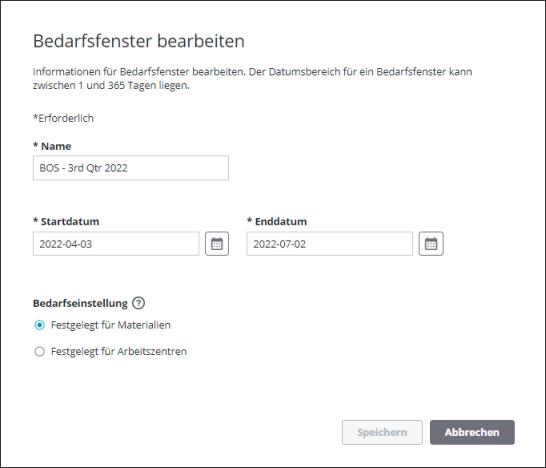
2. Aktualisieren Sie die Informationen für das Bedarfsfenster nach Bedarf:
◦ Name – Der Name des Bedarfsfensters. Er muss eindeutig sein. Erforderlich.
◦ Startdatum – Das Startdatum für das Bedarfsfenster in der Zeitzone für den Standort. Das Startdatum darf sich nicht mit den Daten eines vorhandenen Bedarfsfensters überschneiden. Erforderlich.
◦ Enddatum – Das Enddatum für das Bedarfsfenster in der Zeitzone für den Standort. Das Enddatum darf sich nicht mit den Daten eines vorhandenen Bedarfsfensters überschneiden. Das Bedarfsfenster kann sich über einen Mindestdatumsbereich von 1 Tag (das Start- und Enddatum sind gleich) bis zu einem maximalen Datumsbereich von 365 Tagen erstrecken. Erforderlich.
◦ Bedarfseinstellung – Wählen Sie aus, ob der Bedarf für dieses Bedarfsfenster Festgelegt für Materialien (Standardwert) oder Festgelegt für Arbeitszentren sein soll.
Wenn der Bedarf für Materialien festgelegt wird, erfolgt die Verwaltung dadurch, dass der Bedarf und optional Bedarfsstücklisten für einzelne Materialien angegeben werden. Der Bedarf für jedes Material muss dann den Arbeitszentren am Standort manuell zugeordnet werden. Der Gesamtbedarf für jedes Arbeitszentrum ist die Summe des Bedarfs, die diesem Arbeitszentrum für das Bedarfsfenster zugeordnet sind.
Wenn der Bedarf für Arbeitszentren festgelegt wird, muss der Gesamtbedarf für jedes Bedarfsfenster auf der Registerkarte Bedarfseinstellungen von jedem Arbeitszentrum des Standorts manuell eingegeben werden.
3. Klicken Sie auf Speichern, um die aktualisierten Informationen zu speichern.
Sie können auf Abbrechen klicken, um Ihre Änderungen zu verwerfen.